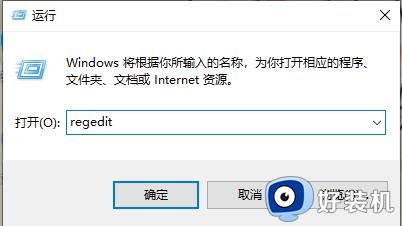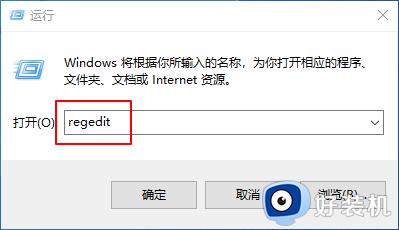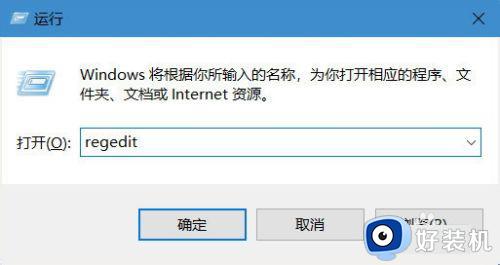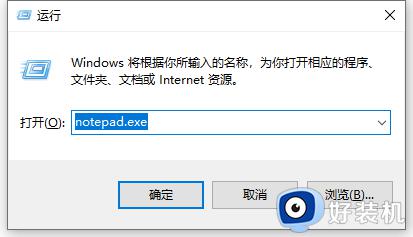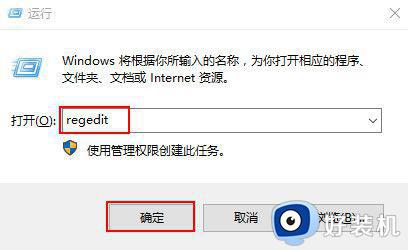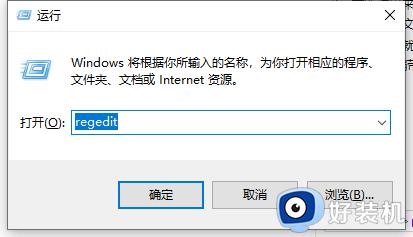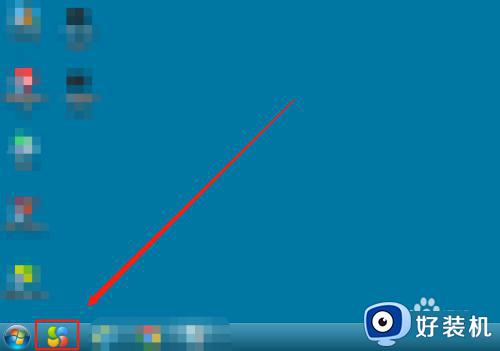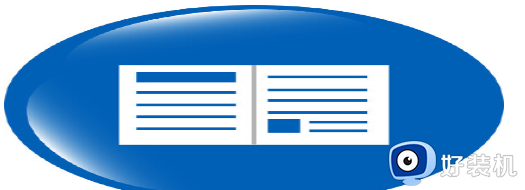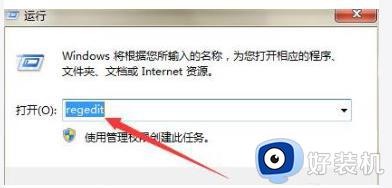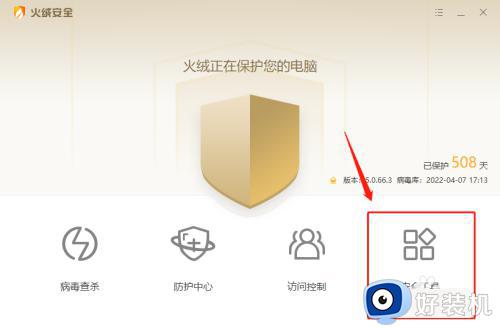桌面右键菜单没有新建Word怎么添加 解决桌面右键没有新建Word选项的方法
时间:2023-05-30 16:34:56作者:run
桌面右键菜单没有新建Word怎么添加,在日常办公中,Word文档是我们经常使用的工具之一,然而有时候我们会发现在桌面的右键菜单中没有新建Word选项,这样就给我们的工作带来了不便,不过不用担心,以下是几种添加新建Word选项的方法,让我们一起来了解一下。
解决方法:
1、"win+R"快捷键开启运行,输入"regedit",回车打开。

2、进入注册表编辑器后,点击左侧栏中的" HKEY_CLASSES_ROOT",将其展开。
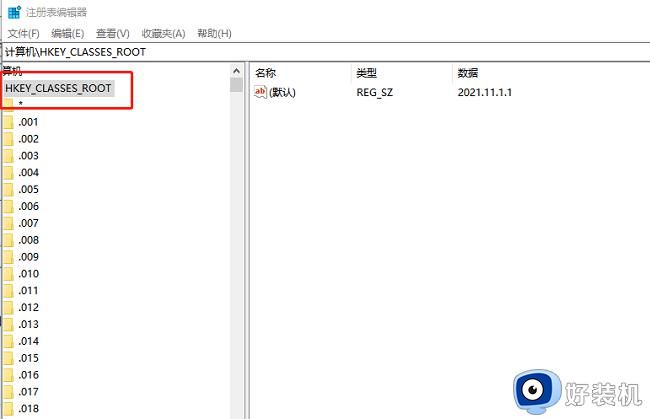
3、接着点击其中的".docx"选项。
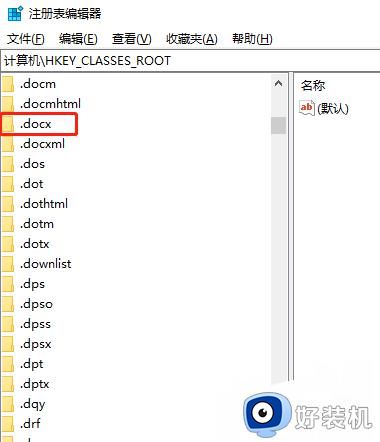
4、然后双击打开右侧中的"默认"选项。
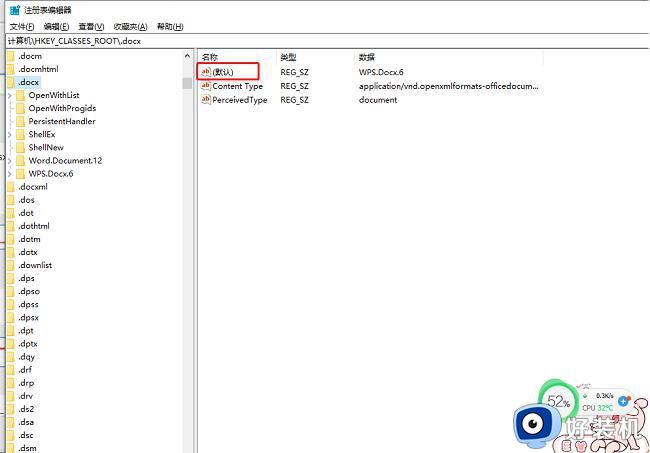
5、最后在打开的窗口中,将"数值数据"改为"Word.Document.12",并点击"确定"保存即可。这样在桌面右键菜单栏中就会出现新建Word选项了。
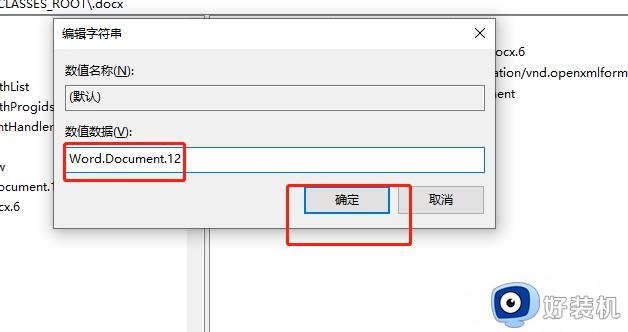
以上就是关于桌面右键菜单没有新建Word怎么添加的全部内容,如果您也遇到了相同的情况,可以按照以上方法来解决: